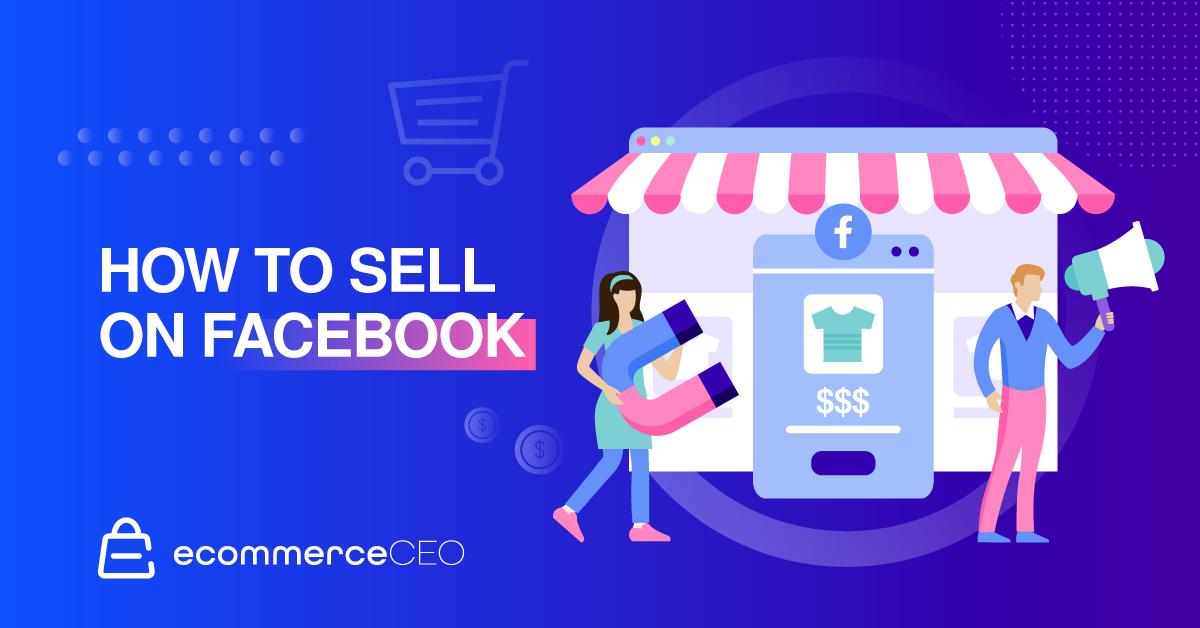Comment vendre sur Facebook : 3 méthodes pour des ventes rapides et faciles
Publié: 2022-05-22Le commerce social devient de plus en plus populaire auprès des acheteurs en ligne - et les détaillants le remarquent. En plus d'avoir une boutique en ligne, cela vaut la peine d'apprendre à vendre sur Facebook .
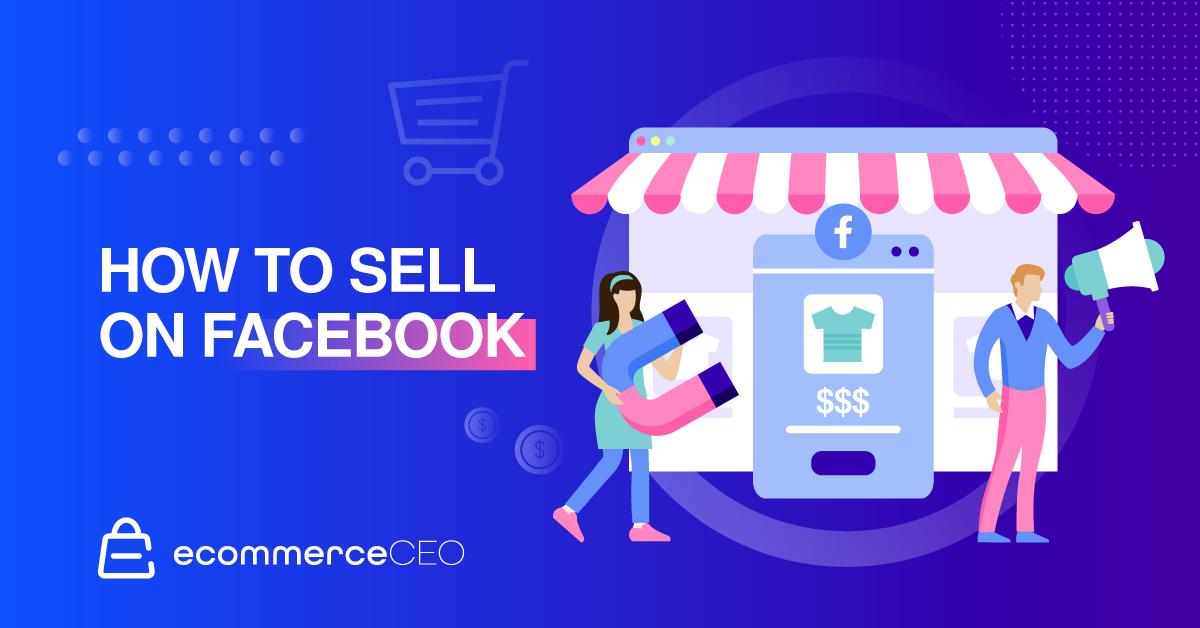
Nous verrons comment vendre via les boutiques Facebook, Facebook Marketplace et les groupes d'achat et de vente.
Comment vendre sur Facebook
Si vous souhaitez vendre des articles sur Facebook, considérez quelques points. Même si vous avez déjà une boutique en ligne, l'ajout de Facebook comme canal de vente peut vous aider à atteindre plus de clients potentiels.
Ce dont vous avez besoin pour commencer
Vous devez avoir un compte Facebook avant de pouvoir commencer à vendre via l'un des canaux proposés par Facebook. Pour vendre via les boutiques, vous devez d'abord avoir une page Facebook Business avec un e-mail de service client. Vous aurez également besoin de coordonnées bancaires ou d'un moyen d'accepter les paiements.
Ce que vous pouvez et ne pouvez pas vendre
Facebook a des directives sur ce qui peut et ne peut pas être vendu sur la plateforme. La chose la plus importante à retenir est d'avoir un produit physique à vendre. Si votre catalogue de produits comprend des produits numériques tels que des livres électroniques ou des services, vous ne pouvez pas utiliser Facebook comme canal de vente.
Il existe encore des limites aux types de produits physiques que vous pouvez vendre via Facebook. Vous ne pouvez pas vendre d'articles médicaux ou liés aux soins de santé, d'animaux, d'armes, de munitions, d'explosifs, de produits pour adultes, d'alcool ou de tabac et d'accessoires connexes, de marchandises ou de matériaux dangereux, de suppléments ingérables, de cosmétiques usagés ou de terrains.
Vos produits doivent passer par un processus d'approbation avant d'être mis en ligne dans votre boutique Facebook.
Vendre via les boutiques Facebook
Facebook Shops est un outil qui aide les petites entreprises à créer une boutique en ligne accessible aux clients sur Facebook et Instagram. Avec lui, vous pouvez également vendre par chat avec WhatsApp, Messenger et Instagram. Il est également possible de taguer des produits via vos flux en direct Facebook et Instagram, qui dirigent les clients vers votre page de commande.
Vous pouvez utiliser votre boutique Facebook en conjonction avec votre propre site Web ou à la place d'une boutique en ligne distincte.
Nous avons rédigé un guide pour vous expliquer comment créer une boutique Facebook, nous allons donc nous concentrer ici sur ce qui se passe après le démarrage de la boutique.
Commandes manuelles
Lorsque vous proposez le paiement sur Facebook, vous pouvez rechercher et gérer vos commandes dans votre gestionnaire Commerce. Vous pouvez rechercher des commandes spécifiques par nom de client, adresse de livraison ou numéro de commande.
Lorsqu'un client passe une commande sur Facebook ou Instagram, une attente est placée et le statut "En attente" s'affiche. Cette suspension permet la fraude et l'analyse, l'autorisation de paiement et 30 minutes pour que l'acheteur change d'avis. Vous ne pouvez pas traiter les commandes tant que la suspension n'est pas levée. En règle générale, maintenez-le retiré après 30 minutes, mais il peut rester en place jusqu'à 24 heures.
Pour gérer des commandes individuelles, accédez à Commerce Manager et sélectionnez votre boutique. Allez ensuite dans les commandes et choisissez la commande que vous souhaitez gérer. Sélectionnez une action telle que "Marquer comme expédié", "Émettre un remboursement", "Contacter le client" ou "Annuler les articles". Si vos commandes peuvent être expédiées, vous pouvez également créer et acheter des étiquettes d'expédition.
Vous avez également la possibilité de gérer plusieurs commandes. Après avoir sélectionné votre boutique dans Commerce Manager, accédez à Commandes et sélectionnez "Gérer les commandes en masse". Sélectionnez ensuite "Exporter les commandes" et choisissez un type de commande et une plage de dates.
Utilisation des plateformes de commerce électronique
Si vous utilisez une plateforme de commerce électronique comme Shopify ou BigCommerce, vous pouvez la connecter à votre boutique Facebook. Cela rassemblera tous vos produits dans votre catalogue Facebook et facilitera la gestion des commandes. Vous pouvez automatiser le processus d'exécution des commandes via votre plateforme de commerce électronique, ce que vous ne pouvez pas faire avec Facebook seul.
Vendre avec Facebook Marketplace
Facebook Marketplace est un peu différent. Vous ne pouvez pas acheter les produits directement. C'est un endroit où vous pouvez rechercher des produits, mais vous devez contacter directement le vendeur pour terminer la transaction. Les entreprises et les particuliers peuvent l'utiliser pour vendre sur Facebook.
Pour vendre sur Marketplace via le Web, connectez-vous à votre compte Facebook. Sélectionnez Place de marché dans le menu de gauche.
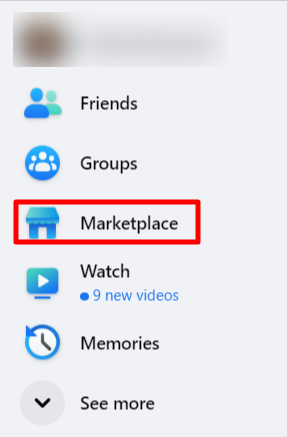
Sur l'écran Marketplace, cliquez sur Créer une nouvelle annonce .
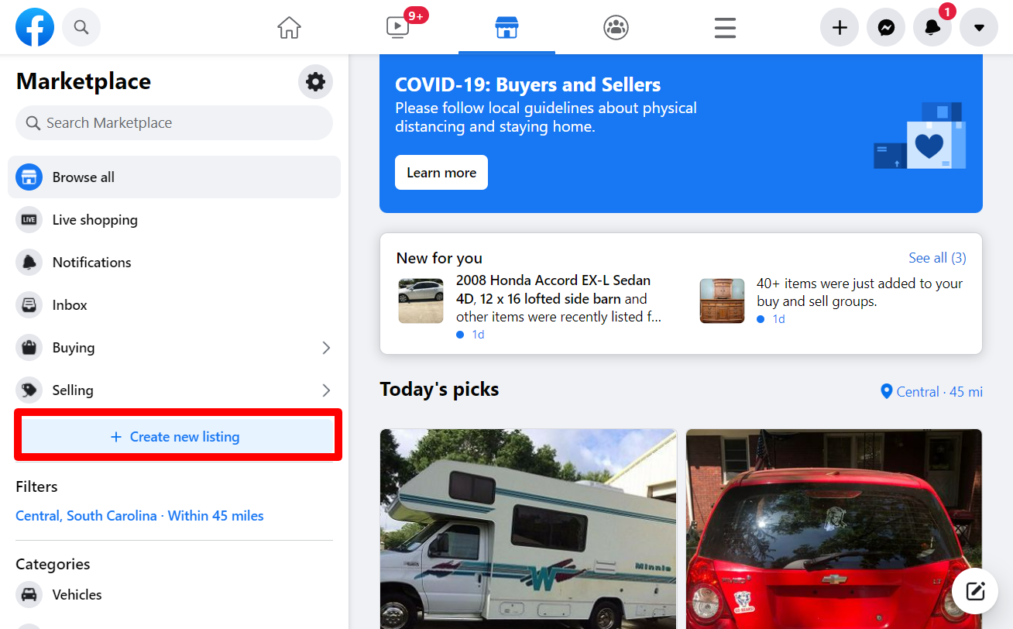
Sur l'écran suivant, choisissez votre type d'annonce :
- Article à vendre
- Véhicule à vendre
- Maison à vendre ou à louer
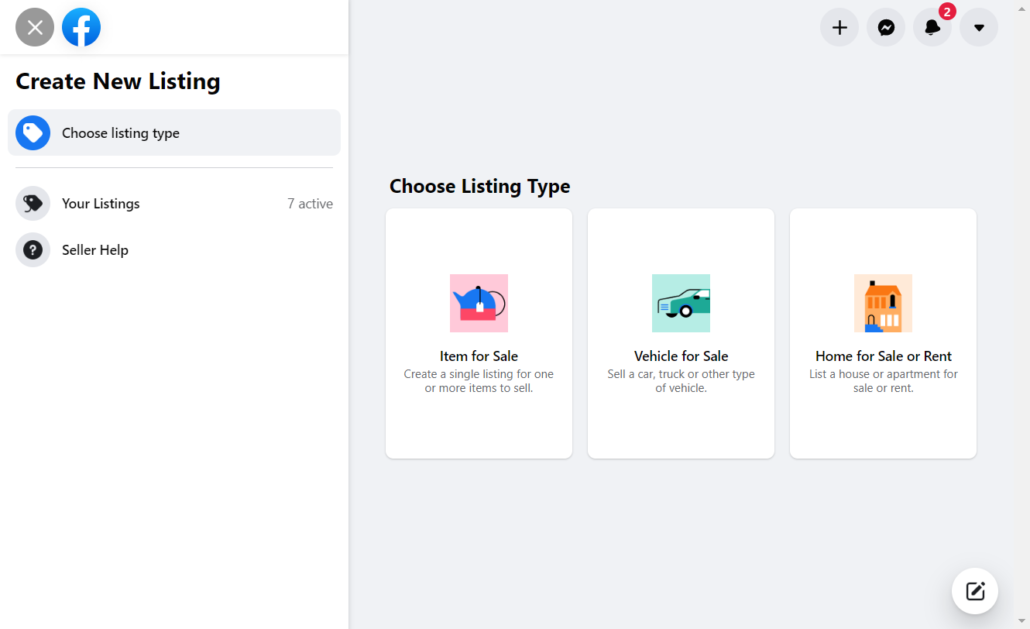
Publier des informations sur le produit
Après avoir choisi votre type d'annonce, vous entrerez des informations sur le produit que vous vendez. Au fur et à mesure que vous ajoutez des informations, l'aperçu de votre annonce s'affiche, afin que vous puissiez voir ce que votre public verra. Ajoutez une description très détaillée pour de meilleurs résultats.
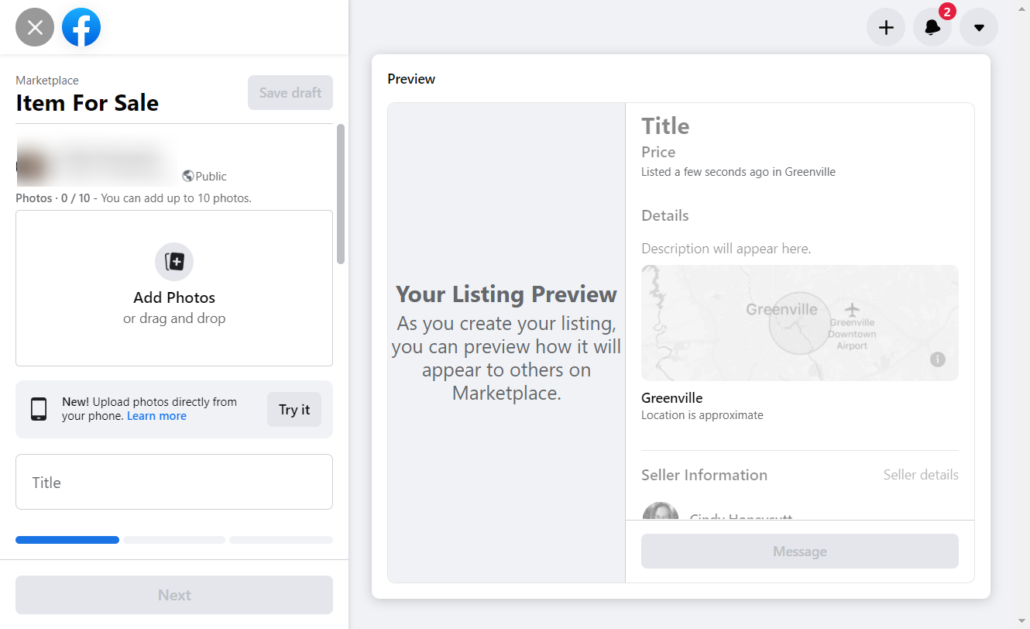
Téléchargez jusqu'à 10 photos de haute qualité de votre produit. Entrez un titre et un prix. Sélectionnez une catégorie et entrez l'état du produit. Entrez une description de produit et un SKU facultatif.
Votre page d'entreprise ou votre profil personnel apparaîtra comme informations sur le vendeur, selon que vous utilisez votre boutique Facebook ou votre compte personnel.
Vous pouvez choisir de booster la liste après la publication pour l'exposer à un public plus large. Vous pouvez également choisir de masquer la liste de vos amis si vous le souhaitez.
Lorsque vous avez terminé, cliquez sur Suivant .
Sur l'écran suivant, vous entrerez dans les options de livraison. Entrez l'emplacement où se trouve l'article.
Selon l'article que vous listez, l'expédition peut ou non être disponible.
Cliquez sur Suivant .
Sur l'écran final, vous aurez le choix de répertorier votre produit dans des groupes dont vous êtes membre pour l'aider à atteindre plus de personnes.
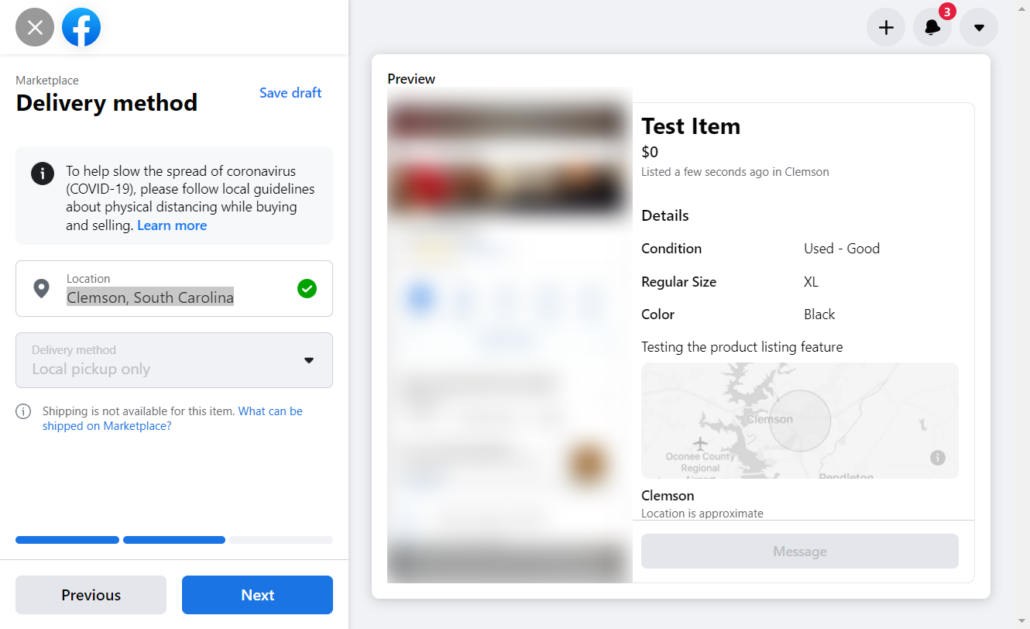
Lorsque vous êtes prêt, cliquez sur Publier . La liste sera mise en ligne publiquement sur le marché peu de temps après.
Conclure la vente
Une fois la liste de produits rendue publique, vous commencerez à recevoir des messages de personnes intéressées par l'article que vous vendez. Répondez aux questions, acceptez le paiement et finalisez la vente. Organisez le ramassage des articles locaux et expédiez tous les articles éligibles.
Prenez quelques minutes pour vérifier vos paramètres de confidentialité, car cela peut influencer qui peut vous contacter. Accédez à Paramètres > Confidentialité. Utilisez l'outil Facebook Privacy Checkup pour vous assurer que les informations sur l'audience de Facebook vous semblent exactes, ce qui permet à des inconnus de vous contacter plus facilement, au moins temporairement, pendant que vous avez des articles à vendre sur la place de marché.
Facebook ne facture pas un vendeur occasionnel pour utiliser Marketplace, mais les entreprises paieront des frais de vente - des frais de 5% par envoi, ou des frais fixes de 0,40 $ pour les envois de 8,00 $ ou moins.
Place de marché Facebook pour les entreprises
Une fois que vous avez configuré votre boutique Facebook, vous pouvez améliorer la visibilité en ajoutant la place de marché comme canal de vente. Pourquoi est-ce une bonne idée ?
Les données de Facebook montrent qu'un utilisateur de Facebook sur trois aux États-Unis achète et vend sur Marketplace chaque mois.
Comment ajouter Facebook Marketplace comme canal de vente
Avant de commencer, configurez un paiement sur Facebook pour votre boutique. Si vous utilisez une boutique Shopify, configurez d'abord Checkout sur Facebook sur Shopify afin que vos clients puissent effectuer des achats directement depuis Marketplace. L'inventaire de votre magasin et la gestion des commandes seront toujours gérés via Shopify, mais les paiements sont traités et envoyés depuis Facebook.
Pour ajouter Marketplace comme canal de vente pour votre boutique Facebook, vous devrez vous rendre dans votre Commerce Manager et sélectionner votre boutique. Dans le menu de gauche, cliquez sur Paramètres, puis sur Business Assets et sélectionnez Activer Marketplace .

Les annonces seront approuvées et commenceront généralement à apparaître sur le marché dans les 24 heures. Vos annonces doivent être conformes aux normes communautaires et aux politiques commerciales de Facebook.
Vendre avec des groupes d'achat et de vente
Les groupes d'achat et de vente de Facebook peuvent être une autre avenue pour vendre des produits en ligne, mais il y a quelques nuances à prendre en compte.
Les groupes ne sont pas les vôtres, vous devrez donc suivre les règles de chaque groupe auquel vous participez.
Vous devrez également gérer séparément chaque annonce dans différents groupes d'achat et de vente, même s'il s'agit du même article, ce qui peut prendre du temps.
Ce n'est pas la même chose que de créer une liste Marketplace que vous partagez en groupes, bien que cela puisse être utile pour augmenter la visibilité.
Trouvez et rejoignez des groupes de niche
Les groupes d'achat et de vente sont partout sur Facebook pour divers créneaux et emplacements.
Visitez l'onglet Groupes sur votre profil Facebook. Recherchez "Acheter et vendre des groupes près de chez moi" et vous obtiendrez une liste de groupes à rejoindre.
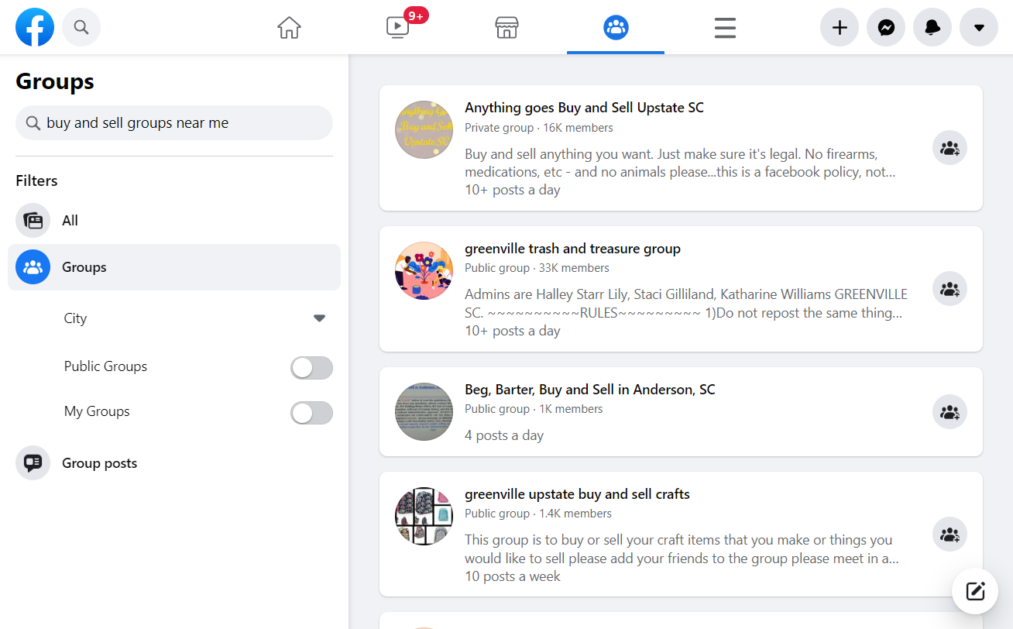
Vous pouvez également rechercher "Acheter et vendre" avec une niche attachée pour trouver des groupes plus spécifiques qui ne sont pas liés à une certaine zone géographique. Par exemple, la recherche "Acheter et vendre de l'artisanat" a révélé plusieurs groupes - bien que l'un soit spécifique à un lieu.
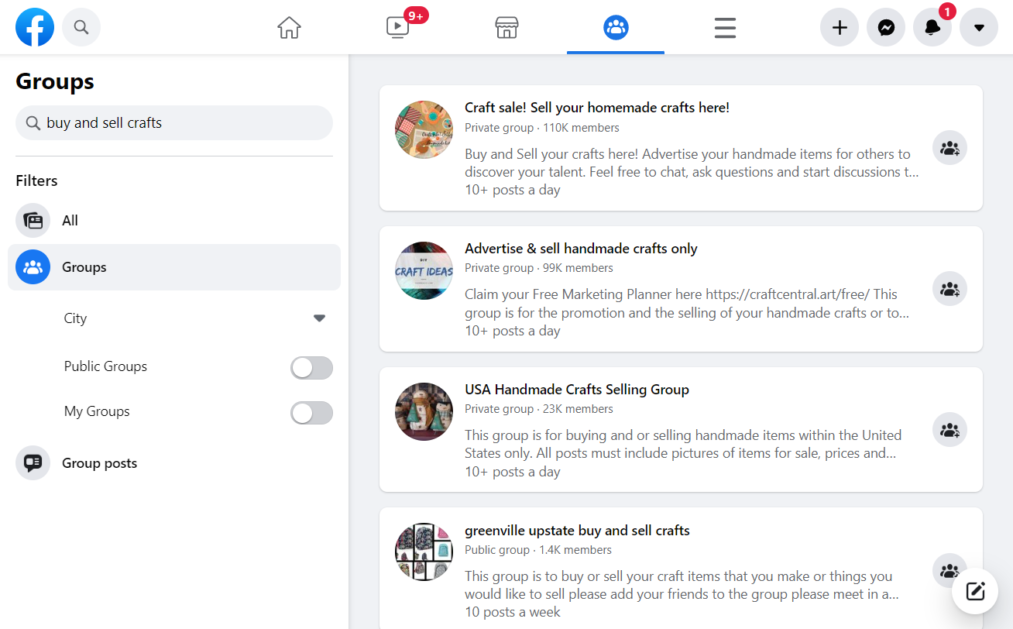
À moins que vous n'activiez le bouton "Groupes publics", vous obtiendrez un mélange de groupes publics et privés.
Publiez des produits directement sur la page du groupe
Visitez chaque groupe et affichez vos produits directement en vente sur chacun d'eux. Assurez-vous d'inclure autant d'informations que possible sur les articles tout en respectant les règles du groupe et les directives de Facebook.
Conclure la vente
Une fois la publication mise en ligne sur le groupe (peut être immédiate ou après approbation, selon les paramètres du groupe), vous commencerez à recevoir des commentaires et des messages de personnes intéressées. Répondez en conséquence et concluez la vente. Acceptez le paiement, puis expédiez l'article ou organisez le ramassage local.
Les défis de la vente sur Facebook
Aucune intégration d'exécution
Facebook n'offre aucun type d'intégration d'exécution, donc à moins que vous n'ayez une boutique de commerce électronique connectée qui automatisera cela pour vous, vous êtes seul. Lorsque vous ne vendez qu'une petite poignée d'articles ici et là, le traitement manuel de l'exécution des commandes n'est pas un gros problème. Mais, si vous avez une boutique en ligne très fréquentée, ne compter que sur Facebook signifie que vous passerez trop de temps à traiter les commandes.
Limité aux produits physiques
En raison des politiques de Facebook, vous êtes limité à ce que vous pouvez vendre sur Facebook Marketplace. Si vous vendez des services ou des produits numériques, vous ne pouvez pas utiliser Facebook pour vendre en ligne.
De plus, tous les produits physiques ne peuvent pas être expédiés sur Facebook. Cela signifie que vous pouvez être limité à ceux de votre communauté locale. Pour certains, ce n'est pas une mauvaise chose, mais pour d'autres, le souci d'avoir constamment besoin d'organiser des ramassages locaux - soit pour rencontrer des gens, soit pour les envoyer à votre porche - n'en vaut pas la peine.
Concurrence sur le marché et les groupes
Avec autant d'utilisateurs de Facebook qui se disputent votre attention, beaucoup d'entre eux vendent peut-être les mêmes types de produits que vous. Il y a beaucoup de concurrence et il peut être difficile d'obtenir une visibilité décente sur vos listes de produits.
Promouvoir vos produits sur Facebook
Publier organiquement
Vous ne voulez pas que vos abonnés aient l'impression que vous n'êtes sur Facebook que pour gagner de l'argent. Vous devez donc trouver des moyens de faire savoir aux gens que vous faites également partie de la communauté. En plus d'aimer et de partager des publications, créez un contenu authentique qui montre à votre public que vous vous souciez de vous. En d'autres termes, ne spammez pas le fil d'actualités des gens avec rien d'autre que des listes de produits.
Publicités Facebook
Organiquement, les publications Facebook ne vous mèneront que jusqu'à présent. Vous pouvez utiliser des options payantes pour promouvoir encore plus vos listes de produits. Facebook autorise également les publications sponsorisées qui vous permettent de promouvoir une publication que vous pourriez partager avec votre réseau auprès d'un public beaucoup plus large. Ils ressemblent à des messages Facebook normaux mais sont marqués sponsorisés en haut.
Les publicités Facebook fournissent une publicité plus traditionnelle. Vous pouvez utiliser des annonces carrousel pour afficher plusieurs images de votre produit et inclure un appel à l'action. Vous pouvez utiliser le ciblage Facebook pour limiter votre publicité à des utilisateurs Facebook spécifiques qui sont les plus susceptibles d'acheter vos produits.
Facebook Messenger
Beaucoup d'entre nous utilisent Facebook Messenger pour discuter avec leurs amis et leur famille, mais vous pouvez également l'utiliser comme un puissant outil de vente. Vous pouvez utiliser Facebook Messenger pour gérer le support client et répondre rapidement aux questions ou résoudre les problèmes.
Développer sur Instagram
Après avoir commencé le processus de vente sur Facebook, il est logique d'étendre vos efforts sur Instagram. Instagram domine de nombreuses industries de vente au détail telles que les bijoux à la mode. Une fois que vous êtes déjà sur Facebook, vous pouvez connecter votre compte professionnel sur Instagram pour commencer à vendre des produits directement.
FAQ
Prêt à commencer à vendre sur Facebook ?
Maintenant que vous savez comment vendre sur Facebook en utilisant les boutiques Facebook, Facebook Marketplace et les groupes Facebook, vous pouvez choisir la méthode qui vous convient le mieux et ce que vous vendez.
Les amateurs tireront le meilleur parti de Facebook Marketplace et des groupes Facebook. Les entreprises avec une page Facebook Business iront beaucoup plus loin en ouvrant une boutique Facebook.
Tant que vous suivez les règles de Facebook Marketplace et respectez les politiques commerciales, vous pourrez utiliser Facebook pour vendre en ligne. Cela peut prendre quelques essais et erreurs pour trouver les meilleurs moyens de commercialiser et de promouvoir vos produits, mais vous serez sur la bonne voie pour réussir en un rien de temps.